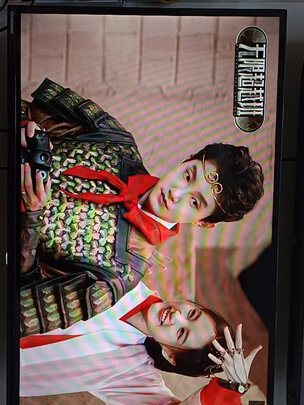华硕升级 如何对华硕电脑的主板BIOS进行升级
一、如何对华硕电脑的主板BIOS进行升级
电脑的主板就是BIOS,有时候,我们需要自己对主板进行升级,以修正原先主板的部分错误,并且可以提升硬件的兼容性以及识别更多的CPU,但是不同品牌升级BIOS的办法不尽相同,那么小编今天带来对于华硕品牌主板如何进行升级。
具体如下:
1.首先,我们打开浏览器,搜索找到【华硕官方网站】,我们需要**对应主板型号的BIOS文件,打开【华硕官方网站页面】后,点击“服务支持”—“服务与支持”,然后就看到下图所示页面,点击“驱动程序和手册”—“前往**中心”
2.然后,了解自己电脑的主板型号,在下图红色框中输入相关信息,进行**
3.我们找到**好的文件,插入U盘,将如下图所示【.CAP】的文件用电脑自带的解压软件进行解压到U盘中,如果没有解压软件,可以浏览器中查找**
4.完成后,重启电脑,在刚刚开机时,反复按键盘上的【DEL】键,就进入华硕主板的BIOS界面中,我们点击进入【Tool】选项卡中,并下图中所示灰色部分的“ASUS EZ Flash”
5.接着,进行BIOS的更新,我们有两种选择,用Storage或者Internet来更新BIOS,用Internet的话,是需要连接网络进行更新的,但是一般不建议使用Internet这种办法,因为万一网络不好,会导致BIOS程序更新失败就会很麻烦。所以我们使用的方式是Storage,如图所示,选择Storage模式,然后选择【Next】进入下一步。
6.然后,我们可以看到先前在U盘中存放好的BIOS的升级文件
7.选择这一BIOS文件,弹出提示,是否需要验证并刷新**os,我们点击【Yes】键确定,然后EZ Flash将会自动进行BIOS的更新了。
8.更新完毕后,我们需要按下开机键,重新启动电脑,我们将会再次进入主板BIOS页面中,这时候,会看到更新好的BIOS版本,我们按下【Yes】就会保存好,然后退出即可。
二、华硕主板BIOS升级步骤是什么
华硕主板BIOS升级步骤主要分为两部分:先**,后刷新。
下面我们以主板Z170-A详细介绍一下整个步骤:
第一个步骤是**主板的BIOS!
1.首先我们怎么看您的主板是否有新的BIOS可**,然后再**下来。
2.打开浏览器,进入华硕**,在上面的栏位中,选择【服务支持】,下拉选项选择【服务与支持】进入**页面
3.在页面中间位置输入主板的型号:比如我们此次测试的Z170-A,点击右边的放大镜进行查找:
4.**找到该型号主板之后,可看到以下画面,然后切换到【驱动程序与工具软件】
5.这个时候可以看到需要选择系统,不过系统与BIOS版本没有直接关系,可以随便选择,也可根据您的电脑系统进行选择,比如测试的时候我们用的是win7 64**t系统
6.选好系统之后,就可以看到Z170-A主板所有可以使用的软件以及BIOS信息等,这里我们点开BIOS这一栏位,可以看到目前新版本的BIOS是1702
7.点右边**栏位的箭头图标,就可以进行BIOS的**了,直至**完成。
第二个步骤,用EZ Flash来更新主板的BIOS
EZ Flash支持外接U盘来更新BIOS,所以请务必准备一个U盘1.首先我们先找到刚**好的1702版本BIOS,一般都是压缩档案,需要您解压缩之后放在U盘的根目录下,文档拷贝完成之后,请将U盘插在Z170-A的主板上
2.然后我们开机按键盘上的Del或者F2键,进入主板的BIOS。可以看到目前的版本是1602
3.鉴于**有1702版本的BIOS我们试着来演示下怎么更新主板BIOS。我们一开始按Del进入的是主板BIOS的EZ模式,首先我们要进入BIOS的进阶模式,需要按F7来进行切换,切换了之后,我们在Main主菜单也可以看到目前这块Z170-A的BIOS是1602版本
4.利用键盘上的左右方向按键,移动到Tool选单,就可以看到ASUS EZ Flash 3的工具
5.选中了【ASUS EZ Flash 3 Utility】按键盘上Enter键进去,可以看到更新的两种模式,第一种是从Storage来进行更新,也就是从设备上更新,也就是我们这次演示的方式来更新;另一种方式是从Internet来更新,当然这个时候是需要您连接网络的,务必接上您的网线。这里需要特别说明,从Internet更新的话对于网络要求非常高,若是中途有中断的话就会导致BIOS读取、**、更新的失败,且更新BIOS风险性极大,为保证主板顺利更新BIOS,比较建议使用via Storage的方式来更新BIOS,这里的默认方式也是这种,然后选择【Next】即可
6.选择好了之后就可以看到更新BIOS的基本画面,这里可以看到您接的U盘,以及里面的全部文件,也可以看到我们一开始放置的Z170-A的1702版BIOS文档
7.可以使用键盘或者鼠标选中到这个文件【Z170-A-ASUS-1702.CAP】,按了【Enter】之后,首先EZ Flash会问您,是否要读取这个文档?【Do you want to read this file】,选择【Yes】
8.这个时候会再次出现风险提示,【Do you really want to update BIOS?】这里可以显示主板的型号,以及更新的目标BIOS的版本,若是确定要更新的话,选择【Yes】
9.选了【Yes】之后EZ Flash就开始自动进行BIOS的更新了。
10.直至更新完成之后,会自动重新启动,第一次重启的时候,因为BIOS需要重新读取,所以开机的时候会出现如下需要按F1的画面,请不要担心,这个是正常的画面,需要您按F1进BIOS重新读取一下即可。当然在这画面我们就可以看到BIOS已经就是1702版本了。
11.我们还是先试着按F1进入主板BIOS中,可以看到BIOS的EZ模式下显示的就是1702版本的BIOS
12.这个时候我们只要保存退出就完成了整个BIOS的更新过程了。
注意:以上内容可能不适用于所有同类型/系列的产品,部分画面选项或*作步骤可能会因为软件版本的不同而有差异。如有疑问,请直接联系华硕对应客服了解具体情况。
什么是BIOS?BIOS是英文“BasicInput Output System”的缩略语,中文名称就是“基本输入输出系统”。是一组固化到计算机内主板上一个ROM芯片上的程序,它保存着计算机重要的基本输入输出的程序、开机后自检程序和系统自启动程序,它可从CMOS中读写系统设置的具体信息。其主要功能是为计算机提供底层的、直接的硬件设置和控制。
注意!
更新主板BIOS只有在您的计算机系统遇到硬件技术上的问题或者是新增硬件设备的稳定性及兼容性时才需要进行,如非必要我们并不建议经常性地更新主板BIOS。更新BIOS时都存在有一定的风险,故更新BIOS时请您务必谨慎,且在更新过程中系统千万不可受到干扰或是突然断电,以避免对系统造成不可预期的影响。
三、华硕主板BIOS升级步骤
华硕主板可通过Winflash程序来自行更新BIOS。
具体步骤如下:
1.开启Winflash来更新BIOS。
2.确认您的网络联机正常和电源供应器已连接后再点选"下一步"。
3.有两种方式更新BIOS(以ZN240IC为例):
I.【从网络取得BIOS】
a.选择"从网络取得BIOS"。
b.确认信息正确后点选"更新"。
c.等待2~3分钟,直到BIOS更新程序完成。
d.更新完成后,点选"退出"。
e.等待BIOS更新至100%后,会自动进入系统。
*注意:更新BIOS时请勿关闭计算机!!!
II.【从本机取得BIOS】
a.进入华硕**(
b.点选"Driver&Tool"。
c.选择您计算机的*作系统。
d.**新版的BIOS。
e.选择"从本机取得BIOS"。
f.选取您**的BIOS档案。
g.确认信息后点选"更新"。
h.等待2~3分钟,直到BIOS更新程序完成。
i.更新完成后,点选"退出"。
j.等待BIOS更新至100%后,会自动进入系统,。
*注意:更新BIOS时请勿关闭计算机!!!
通过以上步骤后就可以完成BIOS的更新。